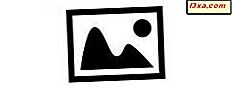แม้ว่าเราจะชอบอินเทอร์เฟซที่ทันสมัยที่นำเสนอโดย Windows 8.1 และ Windows 10 แต่สิ่งหนึ่งที่เราไม่ชอบคือการสร้างทางลัดที่กำหนดเองไปยังแอปและแผงควบคุมที่แตกต่างกันรวมทั้งแอป Settings ใหม่จาก Windows 10 นั่นเป็นเหตุผลที่เรา ตัดสินใจที่จะให้ทางลัดพิเศษของเราสำหรับ การตั้งค่าพีซี ใน Windows 8.1 และ การตั้งค่า ใน Windows 10 ซึ่งเกี่ยวข้องกับการเขียนสคริปต์แบบกำหนดเองเล็กน้อย ทางลัดทำงานได้ทั้งระบบปฏิบัติการ:
ทางลัดบนเดสก์ท็อปไปยังการตั้งค่าและการตั้งค่าพีซี
ดาวน์โหลดที่เก็บข้อมูลในตอนท้ายของบทความนี้และดึงข้อมูลออก ภายในคุณจะพบไฟล์ PC Settings.exe คัดลอกไปยัง เดสก์ท็อป หรือตำแหน่งอื่น ๆ ที่เห็นสมควร

ดับเบิ้ลคลิ๊กหรือแตะที่จะเปิด การตั้งค่าพีซี ใน Windows 8.1

ใน Windows 10 จะเปิดแอป Settings

วิธีสร้าง Shortcut To Settings ใน Windows 10
แตกต่างจาก Windows 8.1 ดังนั้น Windows 10 จึงมีวิธีในการสร้างทางลัดสำหรับแอป การตั้งค่า ไม่ง่ายเลยที่จะคิดว่าคุณสามารถทำสิ่งนี้ได้
หากต้องการสร้างทางลัดสำหรับแอป การตั้งค่า ให้เปิด เมนูเริ่ม และลากและวางลิงก์ การตั้งค่า ไปยัง เดสก์ท็อป หรือไปยังตำแหน่งอื่น ๆ ที่เห็นสมควร

ทางลัดจะถูกสร้างขึ้นที่คุณลากมา ขณะนี้คุณสามารถเข้าถึงแอป การตั้งค่า ได้โดยตรงจากทางลัดดังกล่าว
ข้อสรุป
เรามั่นใจว่าเคล็ดลับเล็ก ๆ น้อย ๆ นี้มีประโยชน์สำหรับผู้ใช้จำนวนมากที่ต้องการใช้ทางลัดแทนที่จะใช้เมนูและปุ่มต่างๆเพื่อเปิดแผงที่มีประโยชน์เช่น PC Settings ใน Windows 8.1 หรือ Settings ใน Windows 10 หากคุณ กำลังมองหาทางลัดที่เป็นประโยชน์อื่น ๆ สำหรับ Windows 8.1 และ Windows 10 โปรดอย่าลังเลที่จะตรวจสอบคำแนะนำด้านล่างนี้
ลิงค์ดาวน์โหลด: pc_settings.zip